ویژگی Select Subject فتوشاپ به شما امکان می دهد بین انتخاب های Adobe Cloud و Device انتخاب کنید. بیایید آنها را در برابر یکدیگر قرار دهیم.
با انتشار فتوشاپ نسخه 23.5.0 گزینه ای برای استفاده از رایانه های ابری Adobe برای انتخاب با استفاده از ویژگی Select Subject وجود دارد. در این آموزش، نحوه استفاده از آن و زمان استفاده از آن را برای بهترین انتخاب ممکن به شما نشان خواهیم داد.
چگونه رایانه شما در برابر ویژگی Adobe’s Cloud مقاومت می کند؟ بیایید دریابیم!
الزامات استفاده از Adobe Cloud Selections
دو شرط اساسی برای استفاده از نسخه Adobe Cloud Select Subject در فتوشاپ وجود دارد.
ابتدا به یک اتصال اینترنتی فعال نیاز دارید. بدون آن، این گزینه وجود دارد اما شما نمی توانید به ویژگی Cloud دسترسی پیدا کنید. همچنین شایان ذکر است که وقتی در Adobe Cloud آپلود می کنید، چند لحظه بیشتر از انتخاب های معمولی در دستگاه شما طول می کشد.
همچنین برای دسترسی به ویژگی Adobe Cloud باید فتوشاپ نسخه 23.5.0 یا بالاتر را داشته باشید.
نحوه دسترسی به Adobe Cloud Selections
میتوانید از میانبر صفحهکلید W برای دسترسی به یکی از سه ابزار انتخابی استفاده کنید که به شما امکان میدهد به ویژگی انتخابهای Adobe Cloud دسترسی پیدا کنید. مطمئن شوید که ابزار انتخاب شیء، ابزار انتخاب سریع یا ابزار جادویی عصا فعال است.
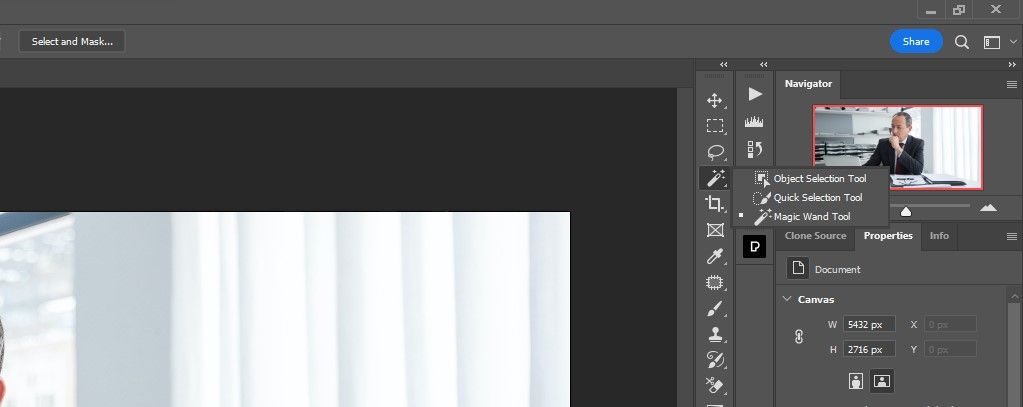
در بالای نوار منو، ویژگی های معمولی Select Subject و Select and Mask را خواهید دید. اما اکنون یک فلش کشویی روی Select Subject وجود دارد. با کلیک بر روی آن، یک گزینه Device برای نتایج سریعتر و یک گزینه Cloud برای نتایج دقیق نشان داده می شود.
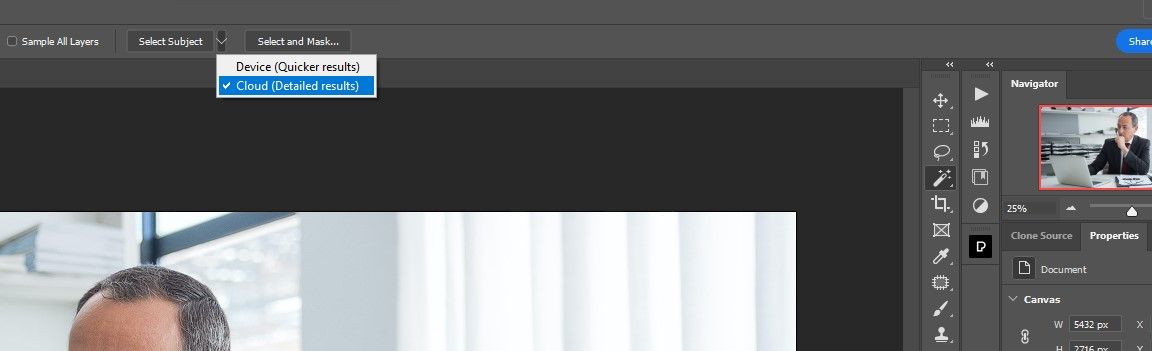
هنگامی که Device یا Cloud را انتخاب کردید، همانطور که معمولاً انتخاب می کنید، روی Select Subject کلیک کنید و انتخاب بر اساس انتخاب شما انجام می شود.
مثال 1: یک موضوع واحد
حال، بیایید ببینیم که چه تفاوتی بین گزینه Device (رایانه شما) و Adobe’s Cloud با استفاده از یک موضوع واحد به عنوان مثال وجود دارد. بیایید ابتدا Device را امتحان کنیم.
انتخاب دستگاه:
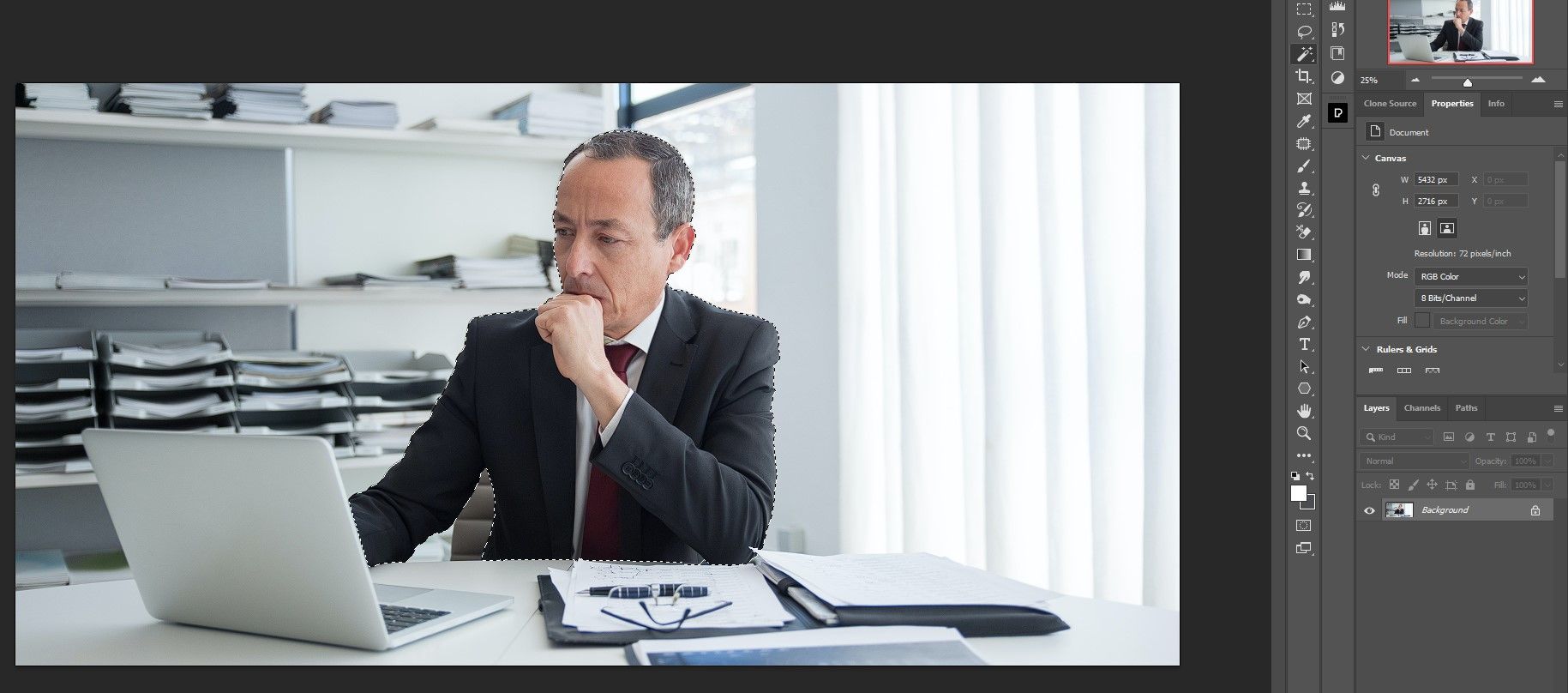
متوجه خواهید شد که انتخاب، همانطور که توسط مورچه های راهپیمایی مشخص شد، مرد را کاملا انتخاب کرد، اما هیچ چیز دیگری. حال، بیایید ببینیم که گزینه Cloud چه کاری می تواند انجام دهد.
انتخاب ابر:
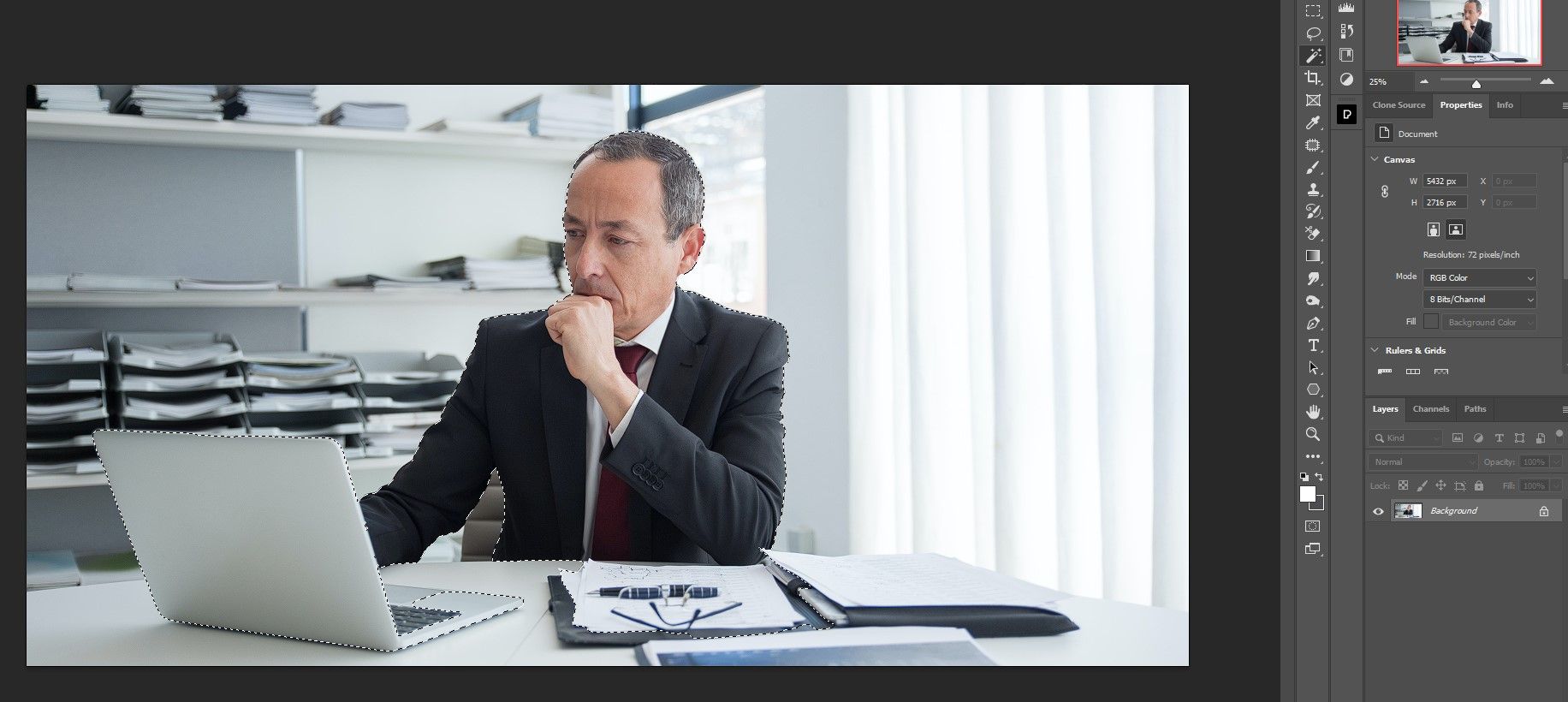
Subject Cloud را انتخاب کنید یک گام فراتر رفت و بیشتر لپ تاپ (در گوشه سمت راست پایین مقداری وجود ندارد) و بخشی از پوشه روی میز را انتخاب کرد. به هیچ وجه انتخاب کاملی نیست، و در هر دو نسخه ممکن است باید تنظیماتی انجام شود زیرا Adobe به طور قابل درک مطمئن نیست که موضوع جدا از مرد چیست.
اگر میخواهید مهارتهای انتخاب فتوشاپ خود را بهبود ببخشید، همه چیزهایی را که باید درباره ابزار Select Subject بدانید، به شما میگوییم.
مثال 2: پرتره گروهی
بیایید مقایسه کنیم که چگونه ویژگیهای Device و Cloud در یک مثال ساده از سه سوژه نزدیک به هم با یک پسزمینه محکم، بهصورت سر به سر عمل میکنند.
انتخاب دستگاه:
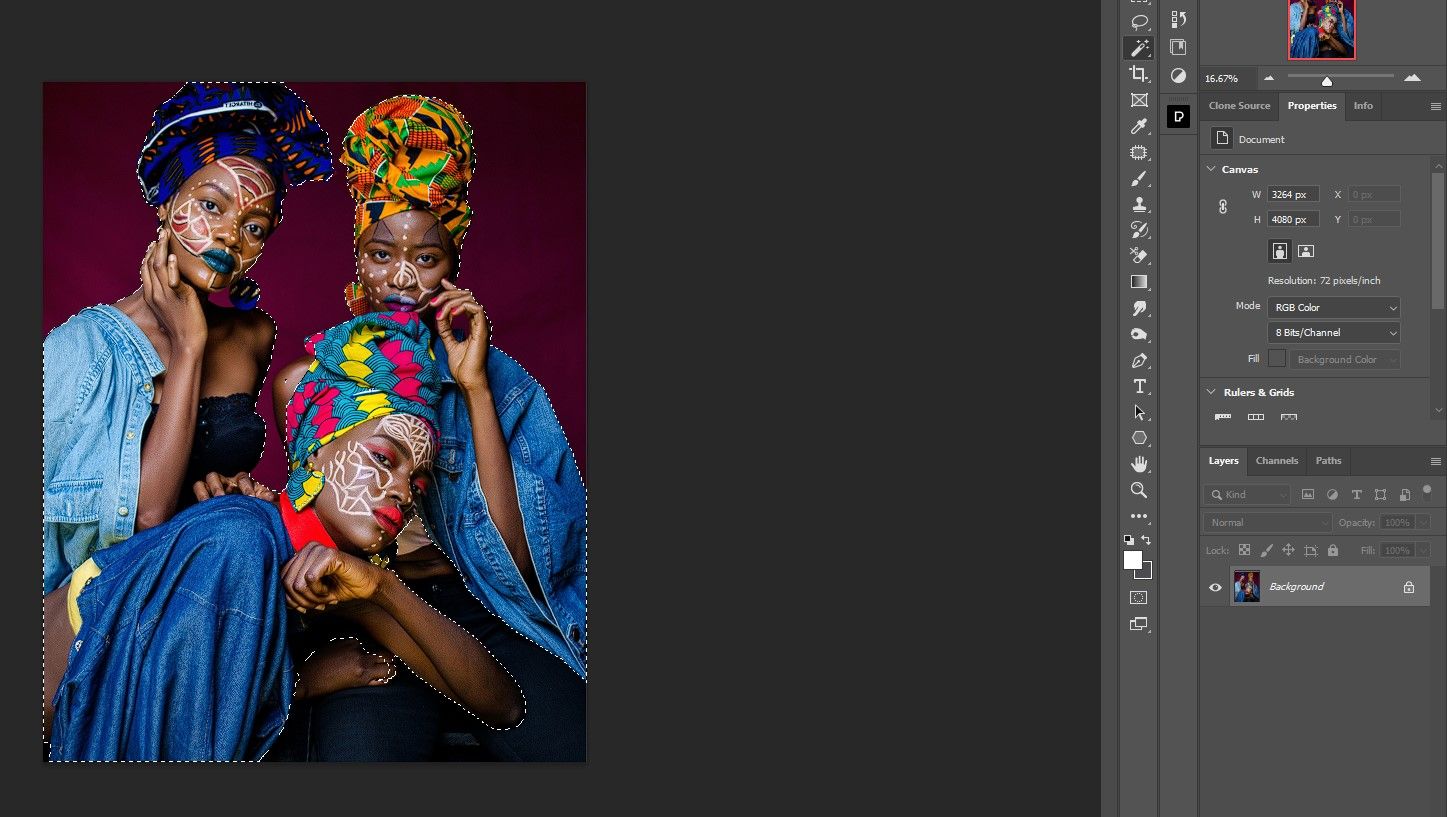
همانطور که می بینید، انتخاب دستگاه آنقدرها هم عالی نبود. این دو زن را به خوبی در بالای تصویر در برابر پسزمینه محکم انتخاب کرد، اما بخشهایی از زن زانو زده در مقابل و همچنین شلوار زن سمت راست را از دست داد.
انتخاب ابر:
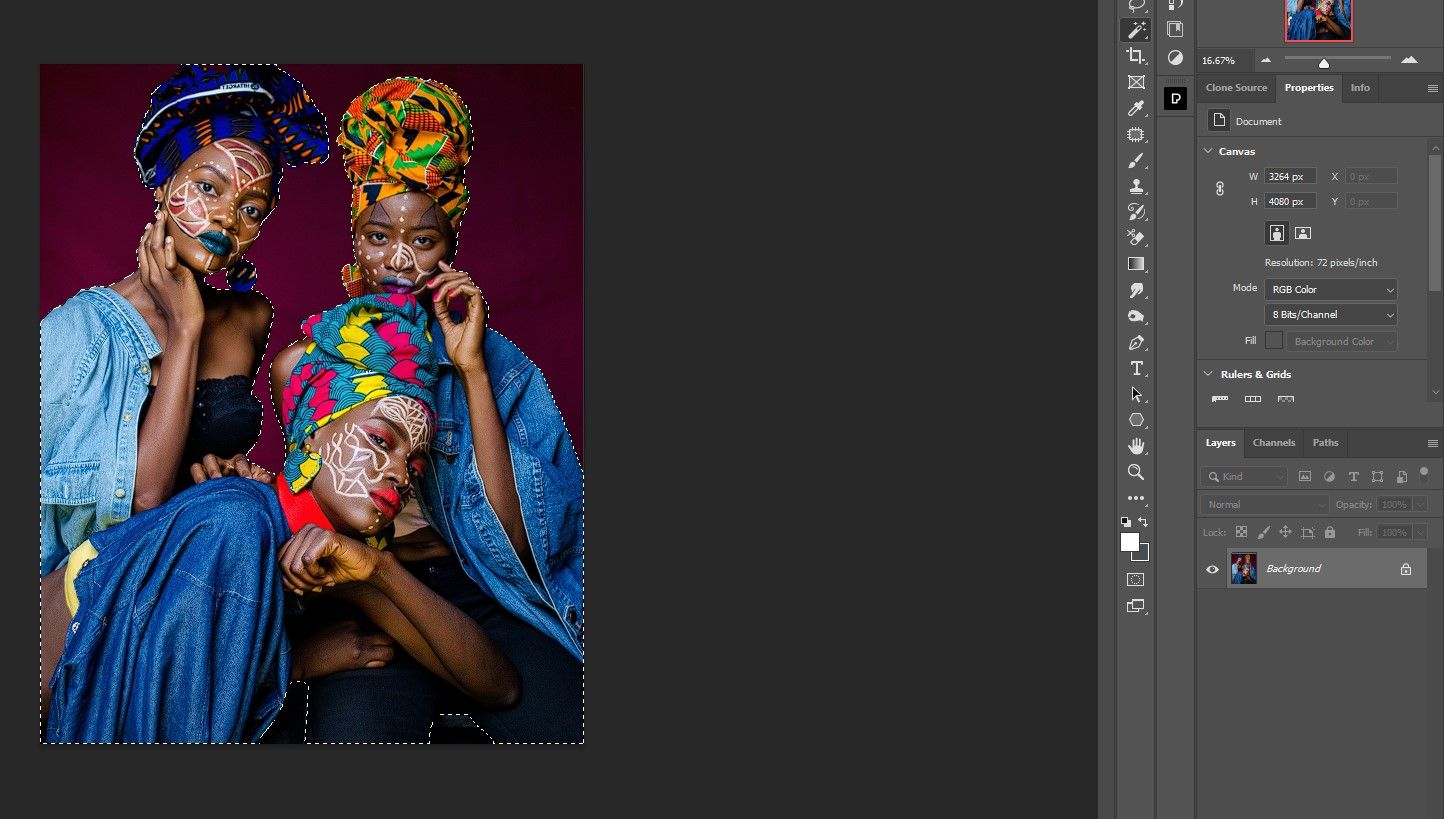
نتیجه بسیار بهتر؛ انتخاب ابر تقریباً کامل است. هر سه زن را انتخاب کرد و فقط قسمت کوچکی را در کنار انگشت اول زن که شامل قسمتی از پسزمینه است، از دست داد، اما این یک راه حل آسان است.
مثال 3: یک تصویر با نوردهی کمی با یک سوژه
در این مثال، نه تنها تصویر کمی کم نوردهی شده است، بلکه ممکن است Adobe در تعیین اینکه دقیقاً چه موضوعی ممکن است باشد، دچار مشکل شود. آیا فقط نقاش است یا باید شامل نقاشی و سایر عناصر نیز باشد؟ بیایید مقایسه کنیم.
انتخاب دستگاه:
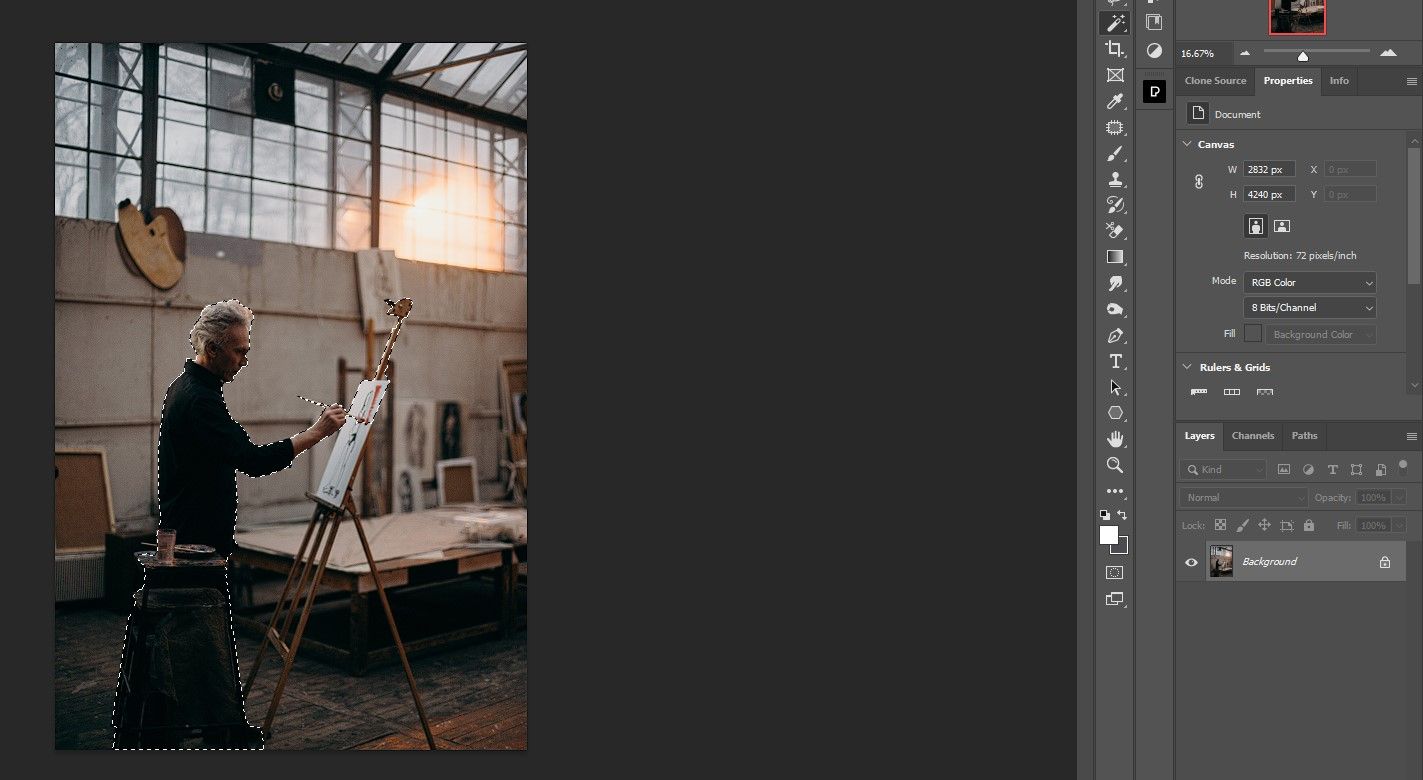
گزینه Device در انتخاب تمام نقاش و میز کنارش به خوبی عمل کرد. اما فقط قسمت بالای بوم را انتخاب کرد.
انتخاب ابر:
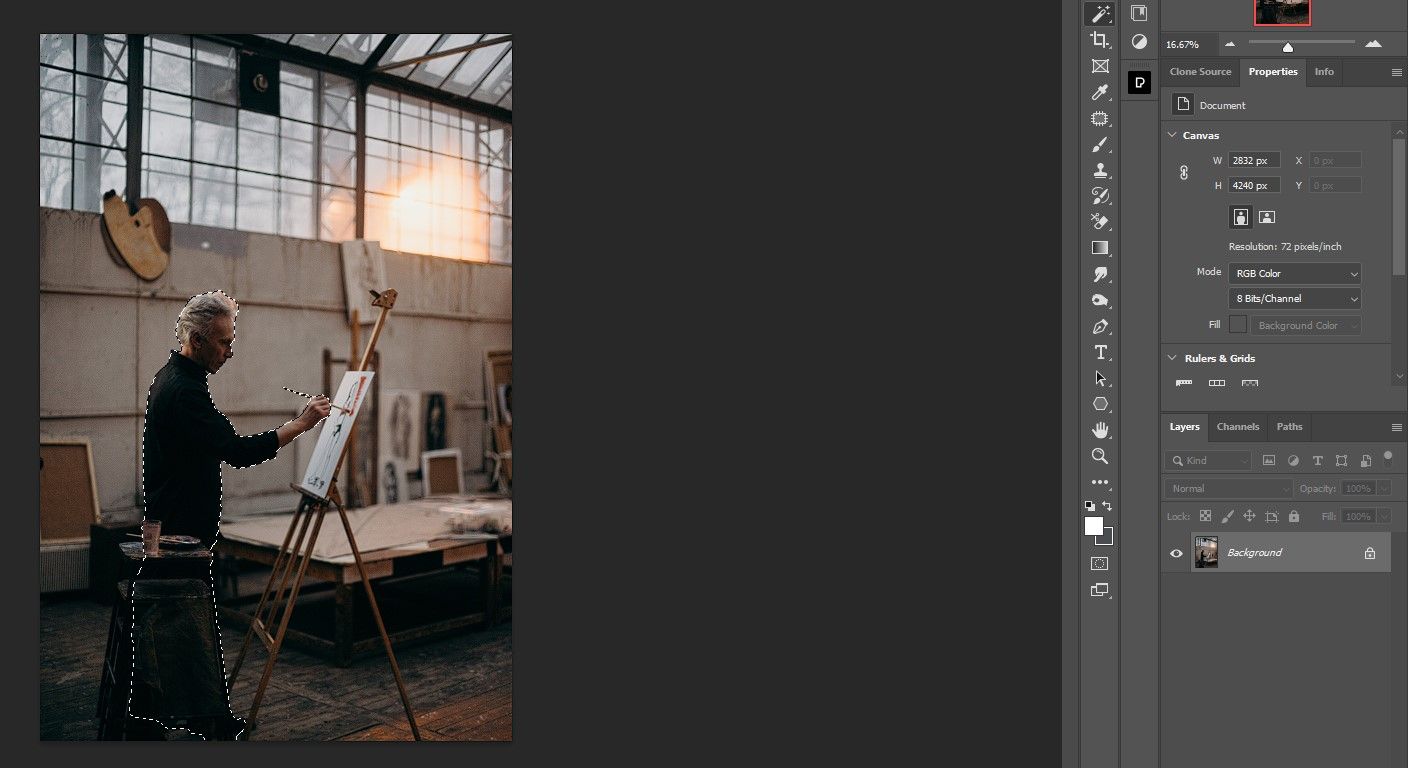
احتمالاً انتخاب Cloud به خوبی کار نکرد. همه نقاش را انتخاب کرد، اما انتخاب فقط بخشی از میز را شامل می شد و قسمت جلوی قلم مو را از دست می داد.
مثال 4: یک موضوع غیر معمول
آیا هر کدام از گزینههای انتخابی میتوانند فردی را که در یک عکس غیرمعمول به پهلو آویزان است، تشخیص دهد؟ بیایید دریابیم.
انتخاب دستگاه:
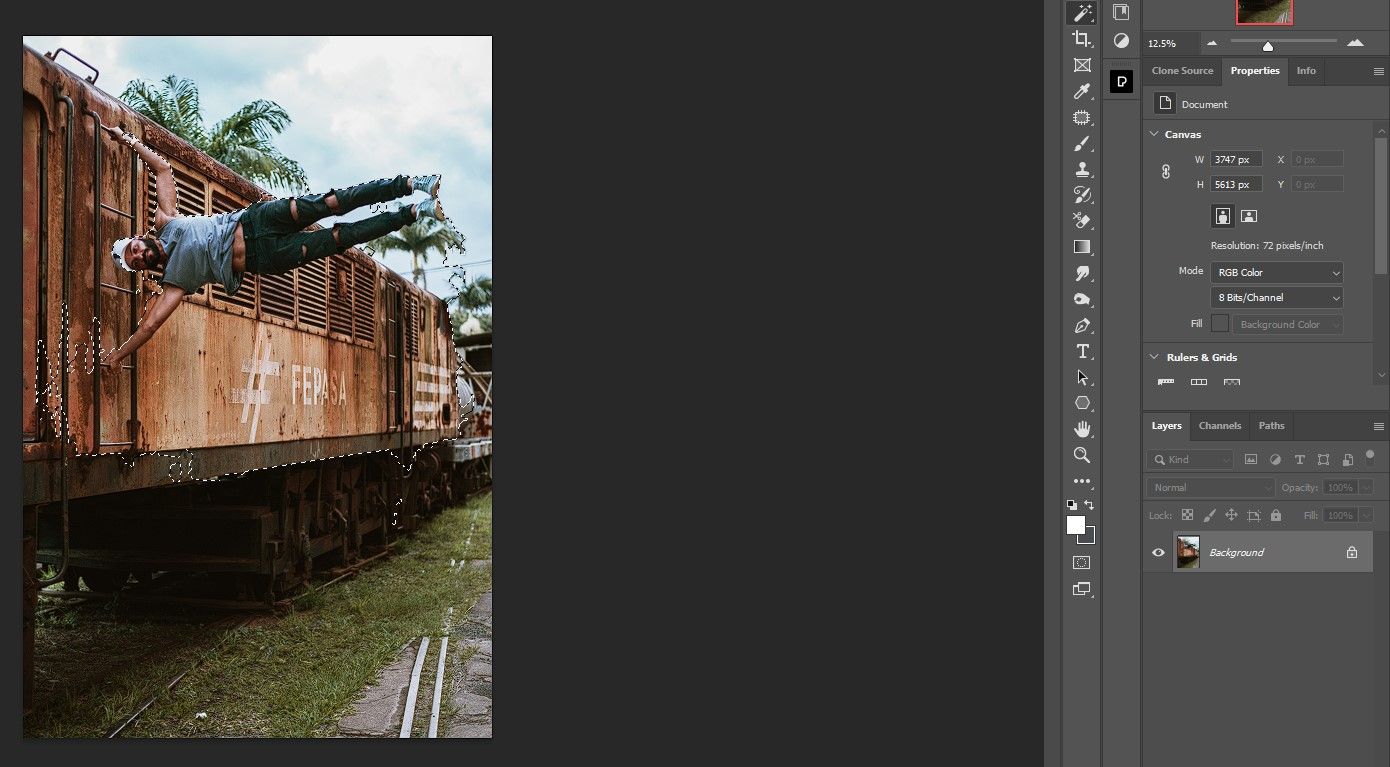
انتخاب دستگاه اصلاً خوب عمل نکرد. ویژگیهای عمق میدان، رنگها و جزئیات شکل به اندازهای بود که Device Select Subject را گیج میکرد و انتخابی وحشتناک ایجاد میکرد.
انتخاب ابر:
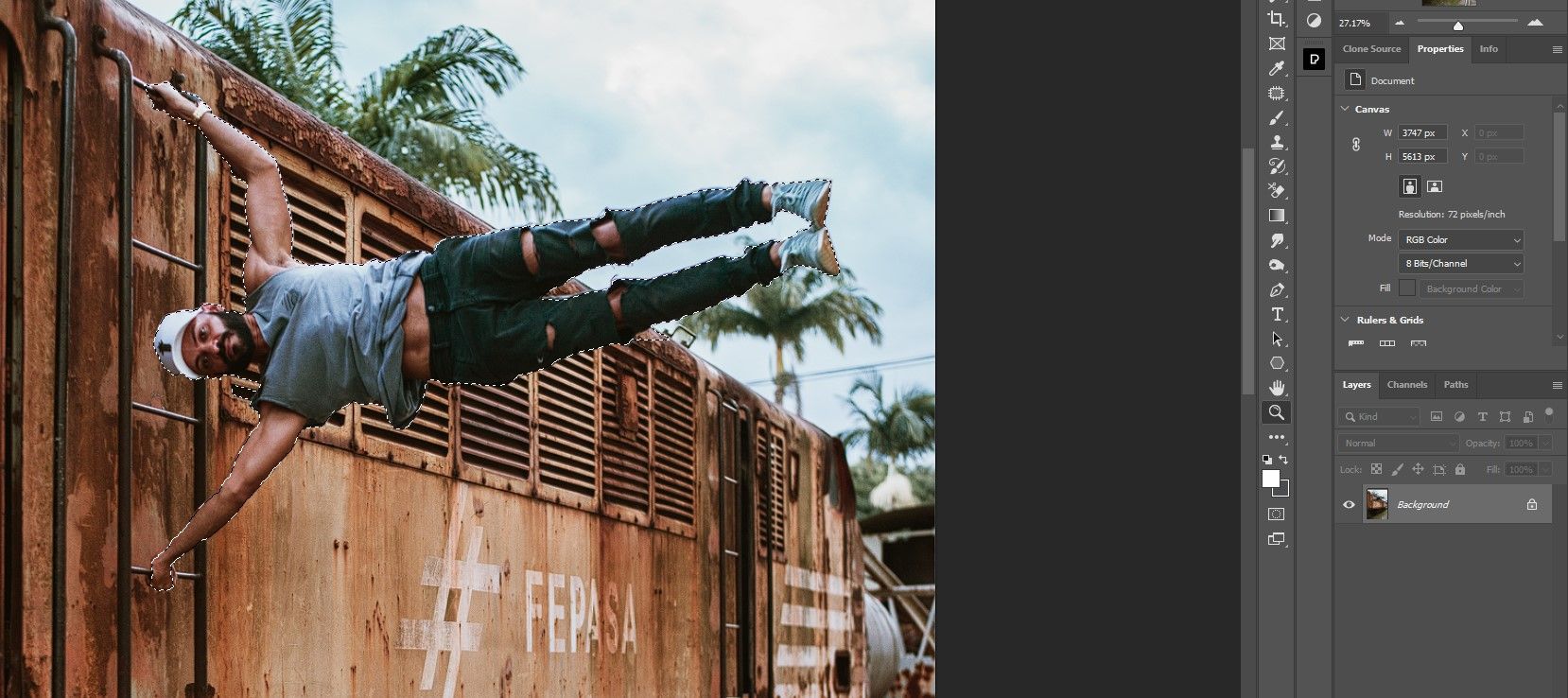
انتخاب ابر در این مثال برنده واضح است. تقریباً کل مرد را انتخاب کرد و هیچ چیز دیگری. یک رفع آسان با استفاده از ابزار Lasso یا گزینه Select and Mask. ما به جزئیات در مورد ماسک کردن یک سوژه در فتوشاپ می پردازیم.
مثال 5: موضوع مبهم
در آخرین مثال خود، نگاهی به یک موضوع بسیار مبهم خواهیم داشت. آیا می خواهیم آسمان، پیش زمینه یا پس زمینه را انتخاب کنیم؟ بیایید ببینیم انتخاب های ما چگونه ارائه خواهد شد.
انتخاب دستگاه:
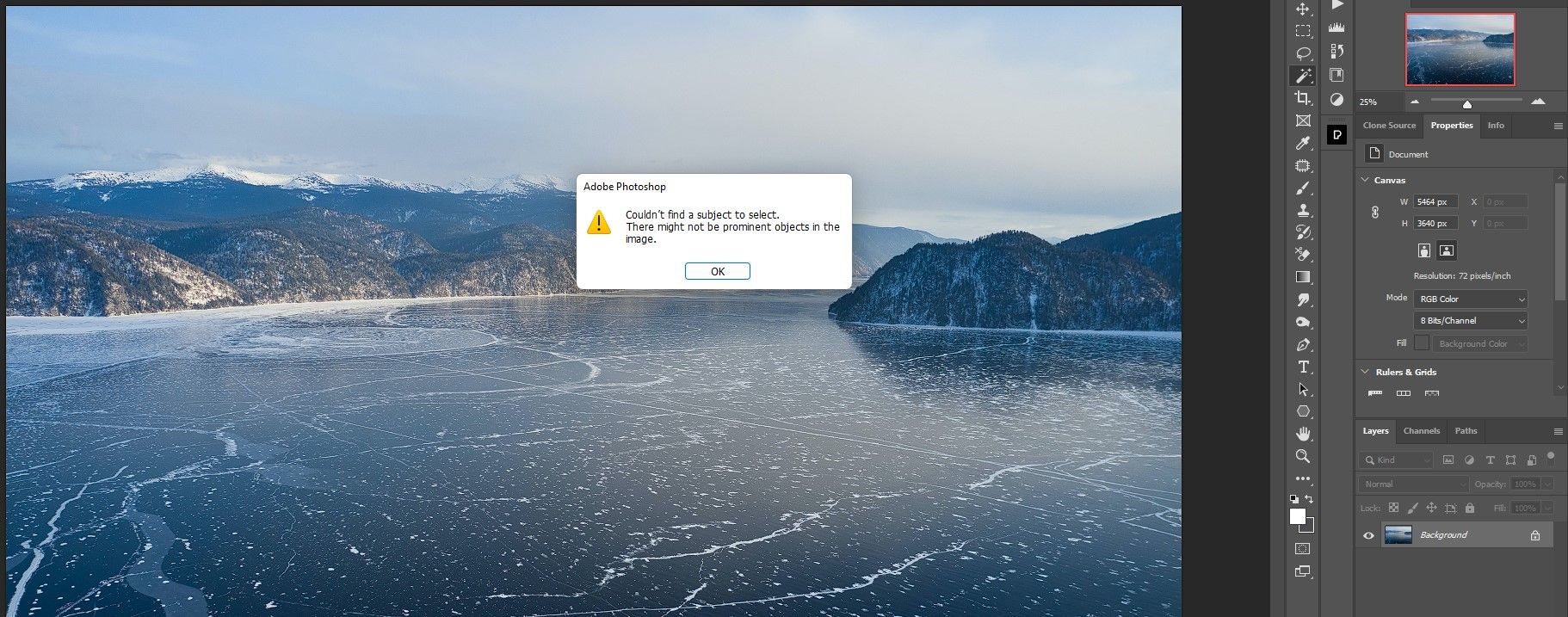
خبر خوبی برای انتخاب دستگاه نیست. حتی کار نکرد! اما اگر قصد دارید آسمان را انتخاب کنید، ما به شما نشان می دهیم که چگونه هر آسمانی را در فتوشاپ جایگزین کنید.
انتخاب ابر:
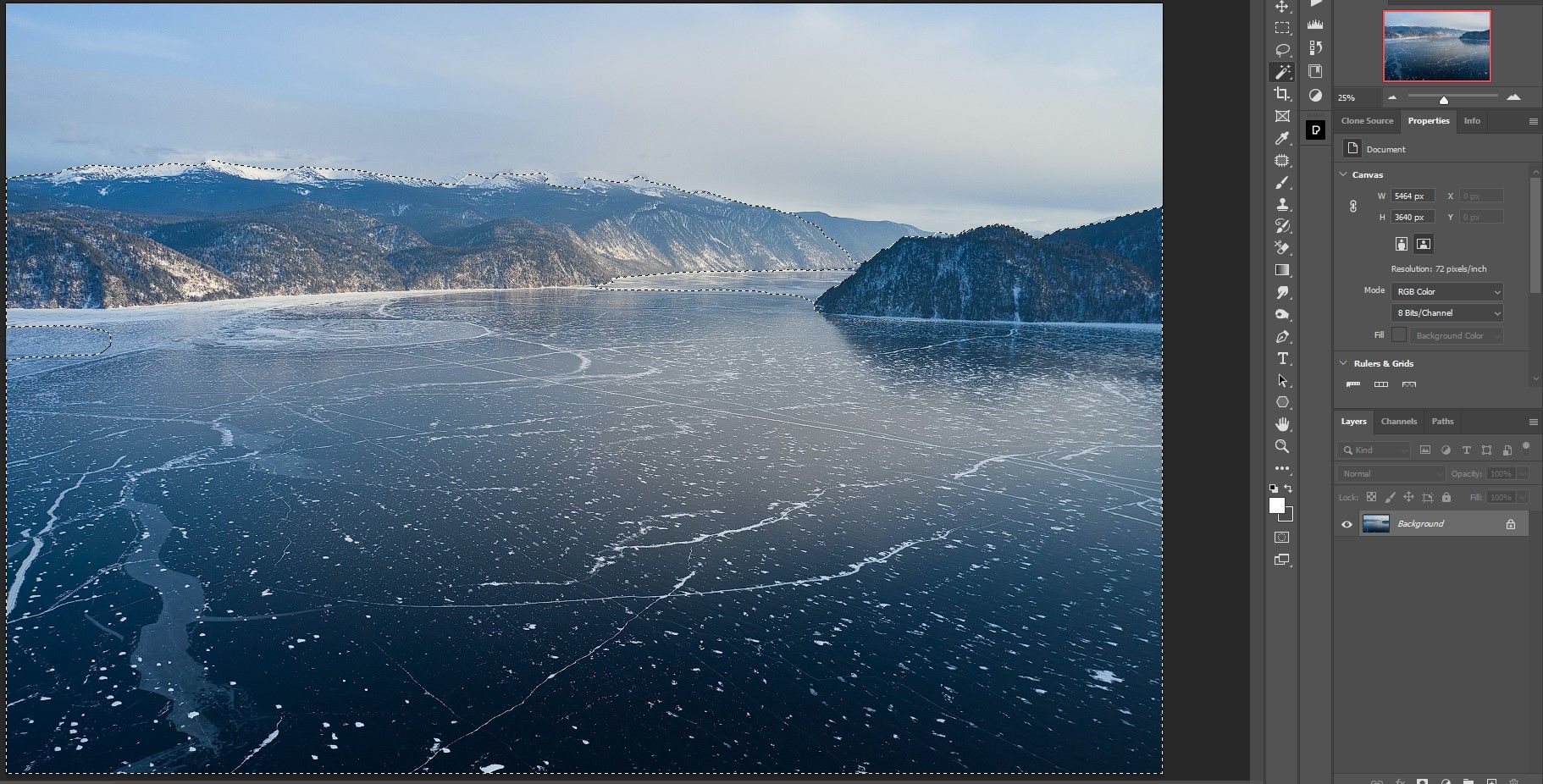
حداقل Cloud چیزی را انتخاب کرد و تقریباً همه چیز را به جز آسمان انتخاب کرد، کار نسبتاً خوبی انجام داد. این یک راه حل آسان دیگر است، صرف نظر از موضوع شما.
زمان استفاده از دستگاه یا ابر موضوع را انتخاب کنید
هر گزینه ای که تصمیم به استفاده از آن داشته باشید به احتمال زیاد منجر به انتخاب ناقص خواهد شد. فناوری انتخاب در فتوشاپ هنوز کاملاً کامل نیست. همانطور که گفته شد، با ابزارهای موجود، رفع مشکلاتی که ممکن است ظاهر شوند فقط چند لحظه طول می کشد.
حکم چیست؟ از هر دو استفاده کنید! اگر میخواهید تنها با یک کلیک ماوس انتخابی عالی داشته باشید، هم Device و هم Adobe Cloud را امتحان کنید و ببینید کدامیک بهتر عمل میکنند. اما متوجه خواهید شد که گزینه Cloud در بیشتر موارد برای انتخاب های تمیزتر و با جزئیات بیشتر بهتر است.
فتوشاپ انتخاب سریع را آسان می کند
ویژگی های انتخاب در فتوشاپ فقط بهتر می شود. مهم نیست که کدام یک را ترجیح می دهید، موضوع را با دستگاه انتخاب کنید یا Adobe Cloud، امیدواریم هر دو گزینه انتخاب را روی تصاویر خود امتحان کنید زیرا احتمالاً با انواع مختلف عکس ها نتایج متنوعی دریافت خواهید کرد.
